经常有朋友问win7之家小编ultraiso制作u盘启动盘的方法是什么,其实这个问题小编曾经回答过,但是由于大家没有看到,所以才不知道。那么到底ultraiso制作u盘启动盘方法是什么呢?下面小编就给大家带来ultraiso制作u盘启动盘图文教程吧。
鼠标右键“以管理员身份运行”UltraISO图标
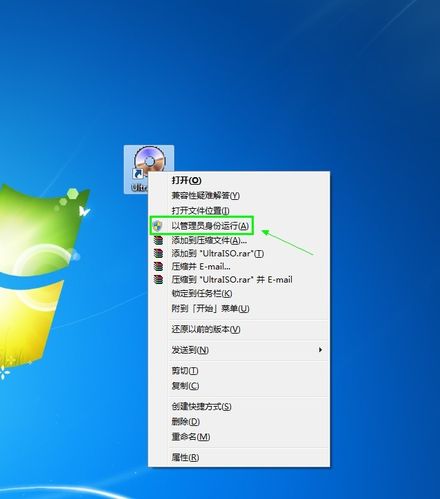
ultraiso制作u盘启动盘图文教程图1
打开UltraISO的窗口后依次点击左上角的“文件”-“打开”

ultraiso制作u盘启动盘图文教程图2
浏览到存放win732镜像文件的目录,选中该目标文件,点击“打开”按钮

ultraiso制作u盘启动盘图文教程图3
然后再次回到UltraISO窗口,点击菜单栏中的“启动”选“写入硬盘镜像”
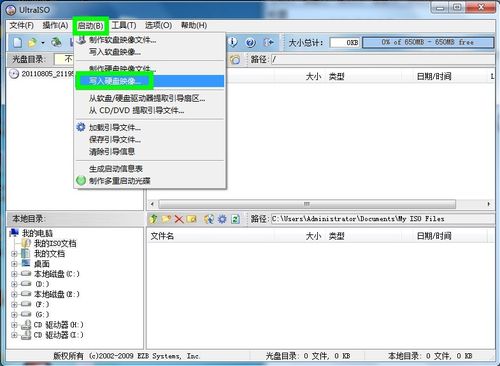
ultraiso制作u盘启动盘图文教程图4
接下来在弹出的窗口直接点击“写入”按钮

ultraiso制作u盘启动盘图文教程图5
请等待片刻,正在将安装系统的镜像文件数据写入到U盘里

ultraiso制作u盘启动盘图文教程图6
写入完成后,会在计算机窗口创建一个可移动存储设备
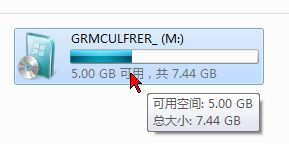
ultraiso制作u盘启动盘图文教程图7
关于ultraiso制作u盘启动盘图文教程就给大家介绍到这里了,总而言之这个方法还是非常棒的,如果大家觉得这个方法适合自己的话,可以将这个方法收藏起来备用哦,当然以后分享给小伙伴们也是极好的,这样既能够帮助别人,又能够增进友谊。